Jak opravit pád Facebooku na Galaxy S20/S21
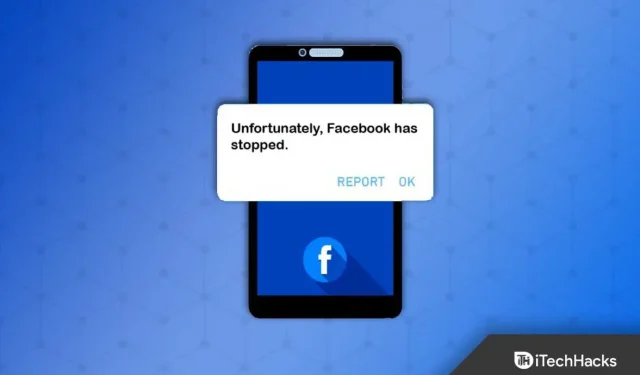
Problémy s pádem aplikace mohou být nepříjemné, zvláště když děláte nějakou důležitou práci. Nedávno se uživatelé setkali s podobným problémem v aplikaci Facebook na Samsung Galaxy S20. Uživatelé Galaxy S20 nedávno oznámili, že Facebook nadále klesá. Tento problém se týká pouze aplikace a řešení problémů s aplikací tuto chybu s největší pravděpodobností vyřeší.
Obsah:
- 1 Opravte pád Facebooku na Galaxy S20/S21
- 1.1 Vynutit restart telefonu
- 1.2 Vynutit zastavení aplikace Facebook
- 1.3 Aktualizujte aplikaci Facebook
- 1.4 Vymažte mezipaměť aplikace Facebook
- 1.5 Obnovení nastavení aplikace
- 1.6 Znovu nainstalujte aplikaci Facebook
- 1.7 Vymazání mezipaměti zařízení
- 1.8 Resetujte zařízení do továrního nastavení
- 1.9 Závěr
Opravte pád Facebooku na Galaxy S20/S21
V tomto článku budeme diskutovat o tom, jak vyřešit problém se selháním aplikace Galaxy S20.
Vynutit restart telefonu
Prvním krokem pro řešení problémů, který musíte provést, abyste mohli vyřešit problém s pádem aplikací Galaxy S20, je vynutit restart zařízení. Pokud aplikace Facebook na vašem telefonu selhává kvůli drobné závadě, problém s největší pravděpodobností vyřeší vynucení restartování zařízení. Chcete-li to provést, postupujte podle následujících kroků:
- Stiskněte a podržte společně tlačítko Power + Volume Down .
- Váš telefon se vypne a poté znovu zapne.
- Jakmile se na obrazovce objeví logo, uvolněte obě klávesy.
- Po zapnutí telefonu otevřete aplikaci Facebook a zjistěte, zda aplikace stále selhává na Samsung Galaxy S20 nebo ne.
Vynutit zastavení aplikace Facebook
Pokud čelíte problému se selháním aplikace Galaxy S20, měli byste vynutit uzavření aplikace Facebook a poté aplikaci znovu otevřít. To by pravděpodobně mělo vyřešit problém s aplikací, se kterou se setkáváte. Chcete-li vynutit zastavení aplikace Facebook, postupujte takto:
- Otevřete zásuvku aplikace na Galaxy S20.
- Nyní stiskněte a podržte ikonu aplikace Facebook a poté klepněte na ikonu Informace o aplikaci .
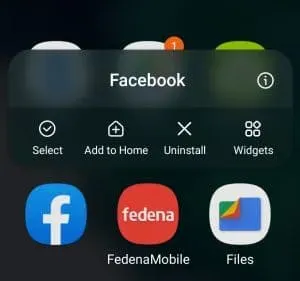
- Klikněte na možnost „ Vynutit zastavení “ ve spodní části obrazovky.
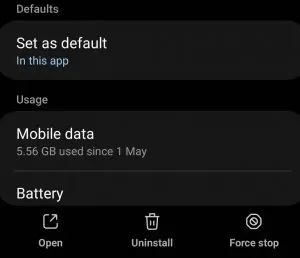
- Otevřete aplikaci Facebook a budete ji moci bez problémů používat.
Aktualizujte aplikaci Facebook
Často můžete narazit na problém kvůli zastaralé aplikaci. Pokud aplikace Facebook stále selhává, může to být způsobeno čekajícími aktualizacemi. Měli byste zkusit aktualizovat aplikaci Facebook a poté zkontrolovat, zda problém stále přetrvává. Chcete-li to provést, postupujte podle následujících kroků:
- Nejprve v telefonu otevřete aplikaci Obchod Play .
- Zde najděte aplikaci Facebook a klikněte na úplně první možnost, která se objeví.
- Nyní klikněte na možnost „ Aktualizovat “ a aktualizujte aplikaci.
- Po aktualizaci aplikace ji zkuste znovu otevřít a zkontrolujte, zda je problém vyřešen.
Vymažte mezipaměť aplikace Facebook
Poškozená data mezipaměti aplikace Facebook mohou být také důvodem, proč aplikace znovu spadne. Vymažte mezipaměť aplikace Facebook a budete ji moci používat, aniž byste čelili problému se selháním. Chcete-li vymazat mezipaměť aplikace Facebook, postupujte takto:
- Otevřete aplikaci Nastavení na Samsung Galaxy S20/S21.
- Přejděte dolů v nastavení a klepněte na Aplikace.
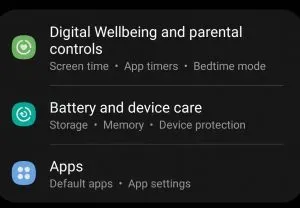
- Zde najděte aplikaci Facebook a klikněte na ni.
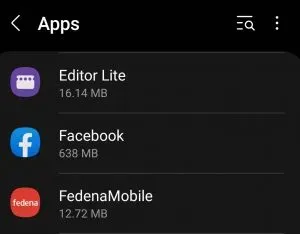
- Na obrazovce s informacemi o aplikaci klepněte na Úložiště .
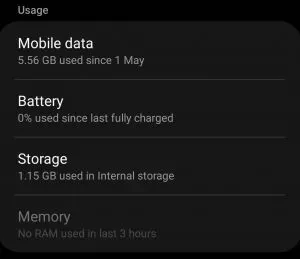
- Poté klikněte na Vymazat mezipaměť .
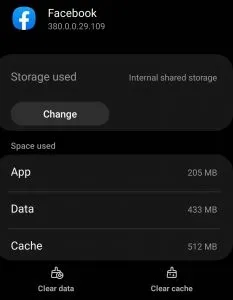
- Poté otevřete aplikaci Facebook a zkontrolujte, zda problém stále existuje.
Obnovit předvolby aplikace
Pokud stále čelíte problému se selháním aplikace Galaxy S20, zkuste resetovat nastavení aplikace. Níže jsou uvedeny kroky k resetování předvoleb aplikace.
- Otevřete v telefonu aplikaci Nastavení .
- Nyní klepněte na možnost Aplikace v aplikaci Nastavení .
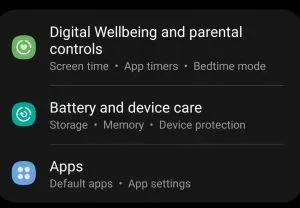
- Zde klikněte na ikonu se třemi tečkami v pravém horním rohu.
- Nyní klikněte na možnost „Obnovit předvolby aplikace“.
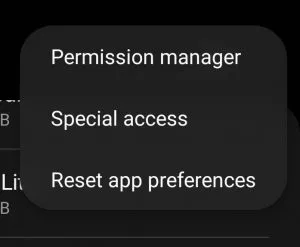
- Restartujte telefon a znovu spusťte aplikaci Facebook, což by mělo problém vyřešit.
Znovu nainstalujte aplikaci Facebook
Další věc, kterou můžete zkusit, je přeinstalovat aplikaci Facebook. Níže jsou uvedeny kroky k přeinstalaci aplikace Facebook.
- Otevřete v telefonu zásuvku aplikace .
- Zde stiskněte a podržte ikonu aplikace Facebook .
- Nyní klikněte na možnost „ Odinstalovat “ a potvrďte smazání aplikace.
- Otevřete na svém zařízení Obchod Play .
- Zde najděte aplikaci Facebook a klikněte na úplně první možnost, která se objeví.
- Poté kliknutím na tlačítko Instalovat nainstalujte aplikaci.
- Po instalaci aplikaci otevřete. Přihlaste se ke svému účtu a problém by měl být vyřešen.
Vymažte mezipaměť zařízení
Zkuste vymazat mezipaměť zařízení pomocí režimu obnovení. Pokud čelíte problému se selháním aplikace Galaxy S20, vyřeší to vymazání mezipaměti zařízení. To vyřeší problém s aplikací Facebook a jakoukoli další aplikací, kterou používáte. Chcete-li vymazat mezipaměť zařízení, postupujte takto:
- Nejprve vypněte zařízení.
- Po vypnutí zařízení stiskněte a podržte společně tlačítko Power + Volume Down .
- Jakmile uvidíte logo Android na obrazovce, uvolněte tlačítka.
- Budete přesměrováni na obrazovku obnovení. Vyberte Wipe Cache Partition pomocí tlačítek hlasitosti a stiskněte tlačítko napájení .
- Tím se vymaže mezipaměť zařízení. Poté restartujte zařízení a problém by měl vyřešit.
Obnovte nastavení zařízení
Pokud vše ostatní selže, pak poslední možností by bylo resetování telefonu do továrního nastavení. Tím smažete všechna vaše data a nastavení a váš telefon bude vypadat jako nový. Než budete pokračovat, měli byste zálohovat všechna svá data, včetně fotografií, kontaktů, SMS a dalších. Chcete-li obnovit tovární nastavení zařízení, postupujte takto:
- Přejděte do aplikace Nastavení .
- Zde klikněte na možnost „ Obecná správa“.
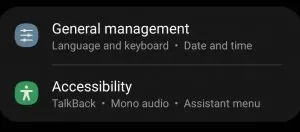
- Nyní klikněte na „Reset“ a poté na „Obnovení továrních dat“.
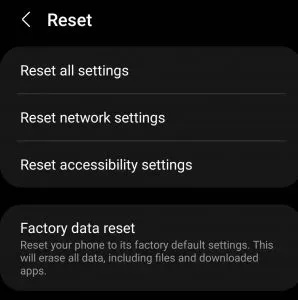
- Poté klikněte na Resetovat a poté na Smazat vše , abyste obnovili telefon do továrního nastavení.
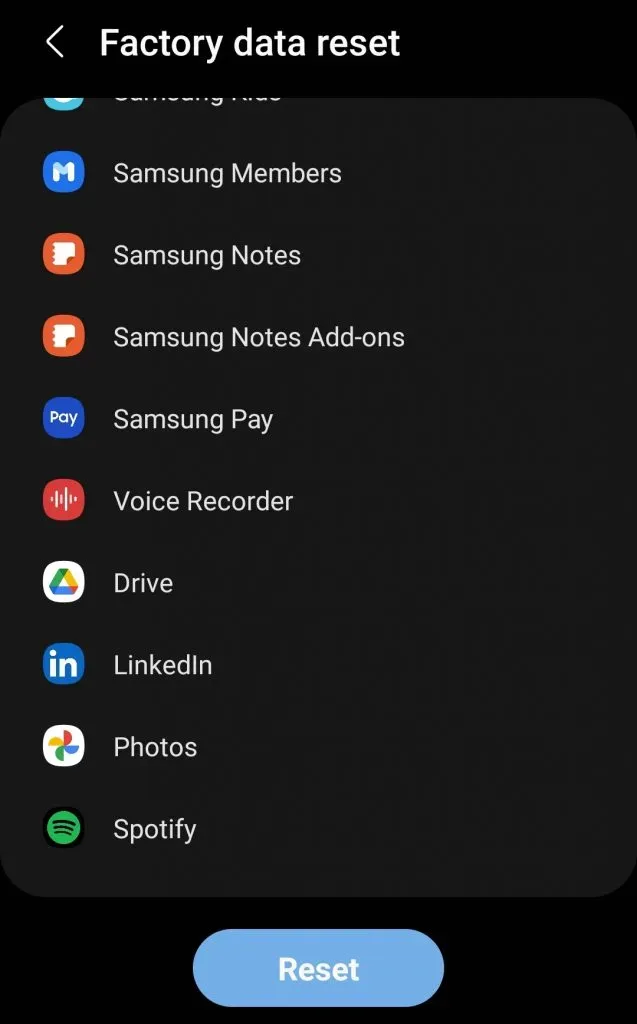
- Nastavte své zařízení a problém zmizí.
Závěr
Problémy se selháním aplikace jsou standardní na zařízeních Android, a pokud aplikace Facebook na vašem Galaxy S20 stále selhává, výše uvedený článek pomůže problém vyřešit. Pokud problém se selháním aplikace Galaxy S20 stále není vyřešen, doporučujeme navštívit servisní centrum a problém vyřešit.



Napsat komentář